在CAD中画excel中输入的坐标的方法
在工程计算时,经常要用CAD画出一条曲线,而这条曲线如果是由多个坐标点连接成的,输入起来就麻烦,而且容易出错。如果利用EXCEL应用程序来保存数据,并与CAD巧妙地结合起来,就能很容易地画出该曲线。
一、利用EXCEL输入坐标画线
1、启动EXCEL,打开提取的坐标表格,或者在新表中分两列输入X,Y坐标,如下图所示。
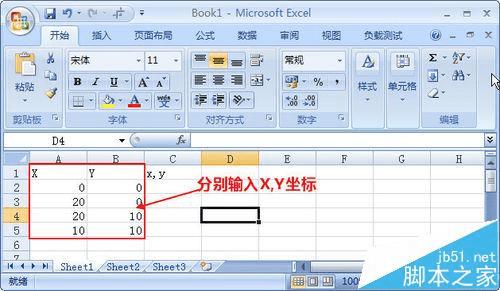
2、当然我们也可以直接将坐标输入按x,y格式输入到一行里,但用属性提取EATTEXT等或其他工具获取的坐标值通常是将XY坐标分开为两列的,这些书写主要是为了教一下大家如何将分开的XY坐标合并成x,y的形式。单击X,Y列的第一个空单元格,也就是上图中的单元格C2,在顶部fx公式栏输入公式=A2&","&B2,就可以将XY坐标合并成需要的格式了,如下图所示。
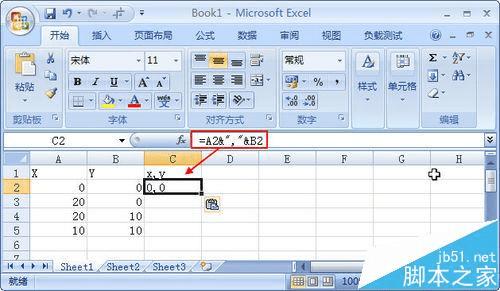
3、公式前面的A、B这样的列编号根据表格中数据的具体列数进行修改。其他行只需复制公式即可,向下拖动C2单元格的右小角到最下面一行,如下图所示。
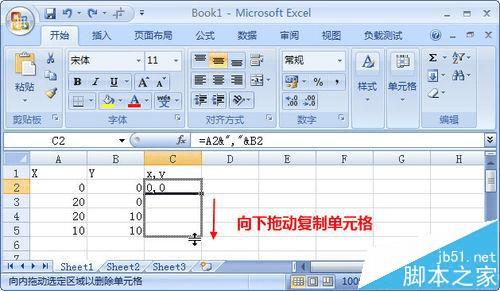
4、单元格复制完后我们可以检查一下复制的结果,如下图所示。
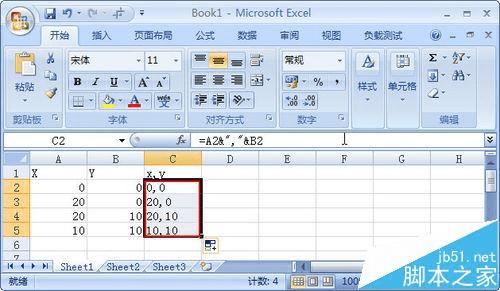
5、EXCEL里面的工作完成后,我们启动CAD,在CAD中输入L,回车,执行直线命令,命令行会提示:输入第一点,如下图所示。

6、切换回EXCEL,选择C列的X,Y坐标的所有单元格,按CTRL+C,复制,切换到CAD中,在命令行中按CTRL+V,将复制的坐标值粘贴到命令行,就可以绘制出我们需要的线来,如下图所示。
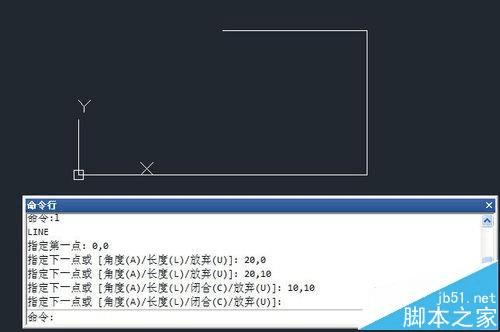
7、上面只是为了练习功能,输入了几个简单的坐标并绘制了简单的直线,在实际工作中,我们的EXCEL表格中可以有上百个点的坐标,而且可以在执行多段线PL或样条曲线SPL后粘贴坐标来绘制复杂的曲线。假如我们执行SPL命令后仍粘贴上面的坐标,就会得到一条如下图所示的样条曲线。

二、利用EXCEL表格中坐标复制图形
网上曾经有人问过,我能不能用EXCEL表格中坐标来批量绘制点、批量画圆,插入图块等等。点、圆、图块这些图形依次只能绘制或插入一个,没法连续输入坐标,但我们可以变通一下,先绘制一个,然后复制,默认状态下复制就是多重复制,此时我们粘贴EXCEL坐标就没有问题了。假设现在是要在所有坐标点处画一个半径相等的圆,操作步骤如下。
1、在任意位置画一个圆,如下图所示。当然我们可以在列表中第一个坐标的位置画圆,后面复制的时候少复制一个就可以了。
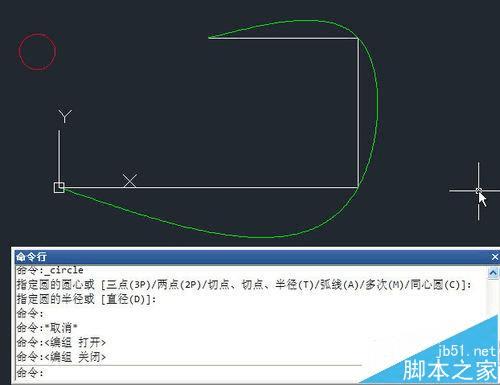
2、输入CO(COPY),回车,执行复制命令,选择圆后回车,提示指定基点时捕捉圆的圆心点,如下图所示。
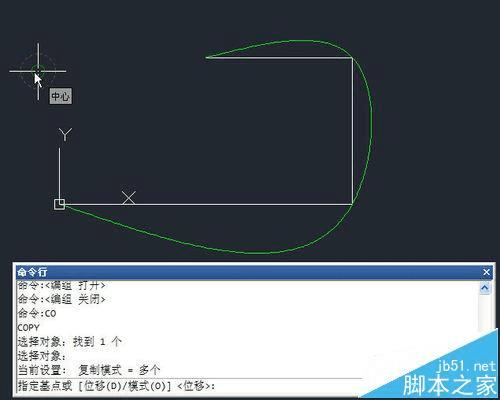
3、确定基点后,软件会提示指定位移点,这时切换到EXCEL中复制坐标数据,然后切换回CAD中将数据粘贴到命令行,就可以将圆复制到我们需要的位置,如下图所示。
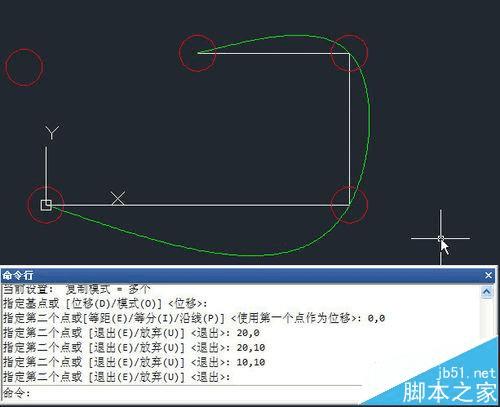
小结:
当我们学到一个操作技巧的时候,可以想想这个技巧可以扩展出哪些应用。比如EXCEL数据的复制粘贴的应用,我们可以想想CAD中有哪些命令是可以连续输入坐标的,只要是这样的命令,都可以利用本文讲的小技巧。
虽然往命令行粘贴多列数据是支持的,比如上面图中粘贴A\B两列,数据的粘贴顺序会是A2、B2、A3、B3.....,这样不太好控制,所以通常只粘贴一列,将坐标值放到一列,这样比较好控制。
注意事项:
注意数据复制粘贴到命令行和粘贴到图形窗口效果是不一样的。
本文地址:http://www.45fan.com/dnjc/89463.html
